手机wps居中怎么弄正中间 手机WPS怎么让文字居中
日期: 来源:贝斯特安卓网
在日常工作和生活中,我们经常会使用到手机WPS来编辑和处理文档,有时候我们可能会遇到一些排版问题,比如想让文字在页面上居中显示。如何在手机WPS中实现文字居中的效果呢?其实很简单,只需要在编辑文档时选择所需文字,然后点击工具栏上的居中按钮即可。这样不仅能让文档看起来更整洁、更美观,也能提高文档的可读性,让信息更加直观和易于理解。希望以上方法能帮助到大家解决手机WPS中文字居中的问题,让工作更加高效和便捷。
手机WPS怎么让文字居中
步骤如下:
1.打开手机WPS,新建或者打开一个表格
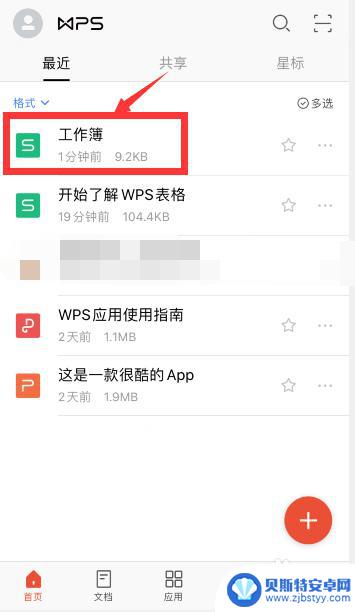
2.先点击要设置居中的第一个单元格
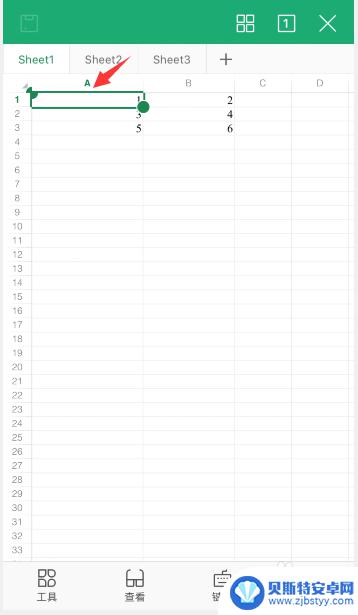
3.然后手指挪动单元格右下角的圆点,去选择要设置居中的单元格区域
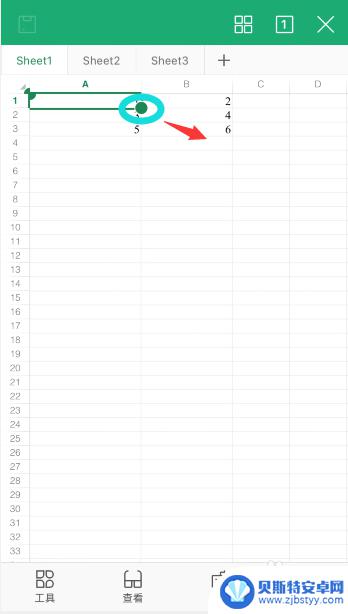
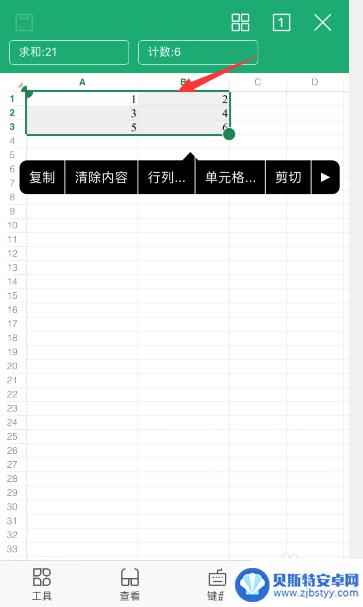
4.选择后,点击左下角“工具”
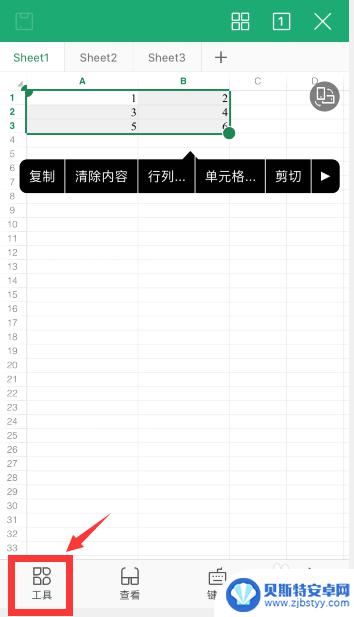
5.在“开始”选项中,向下滑动到“对齐文本”的位置
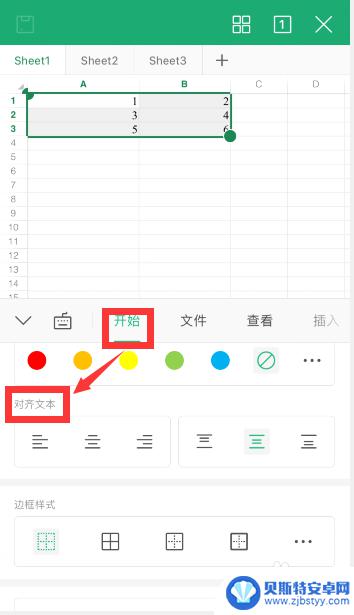
6.前面三个是设置水平对齐的(左对齐,居中对齐和右对齐)
后面三个是设置垂直对齐的(顶端对齐,居中对齐和底部对齐)
根据需要选择设置对齐方式即可,分别选择水平和垂直方向的居中对齐,即可设置上下左右对齐
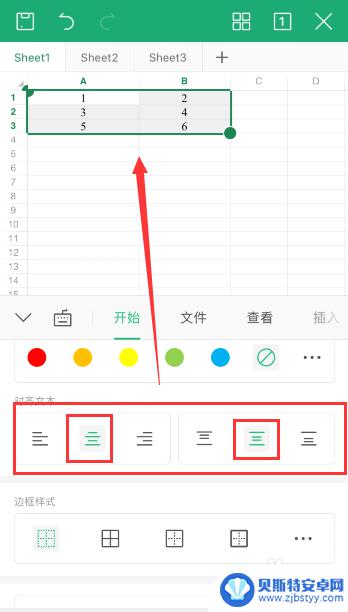
7.总结
1、打开手机wps,选中需要设置居中的单元格区域
2、点击左下角“工具”,在“开始”选项中,向下滑动到“对齐文本”的位置
3、分别选择水平和垂直方向的居中对齐,即可设置上下左右对齐
以上就是手机wps居中怎么弄正中间的全部内容,还有不清楚的用户就可以参考一下小编的步骤进行操作,希望能够对大家有所帮助。












